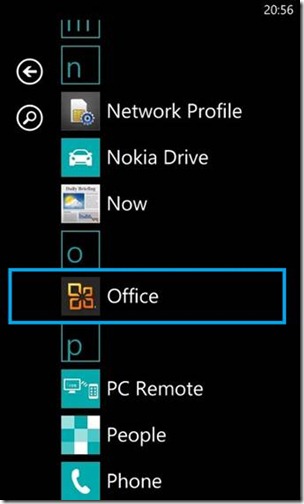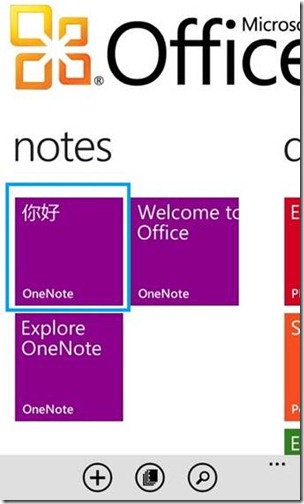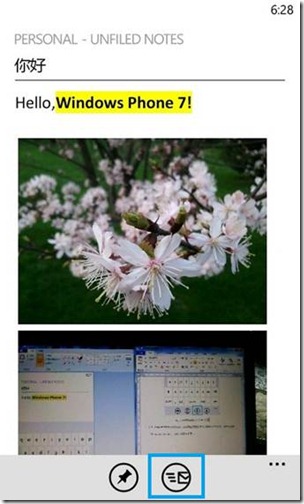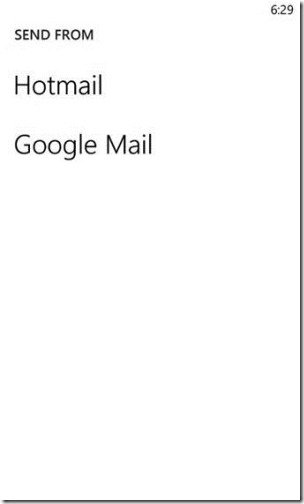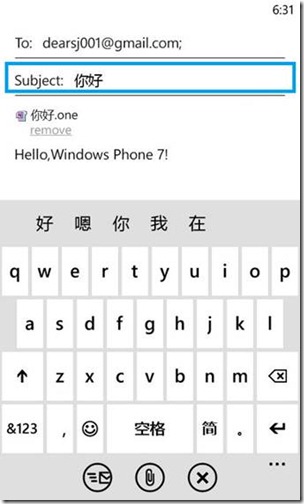利用Windows Phone 7手机的OneNote Mobile,用户可以随时以文字、图片或者录音来记录灵感,并通过Windows Live SkyDrive与SharePoint Server 2010进行同步,或者与他人进行分享。
对于OneNote Mobile的使用,本文讲解如何将便签作为Email的附件来发送。
1. 在Windows Phone 7设备的首页,用手指进行水平左移操作,进入应用程序列表,找到Office ![]() ,并点击,如图1所示。
,并点击,如图1所示。
图1:应用程序列表中的Office Hub
2. 在“notes”页面中,找到需要发送的便签,这里以“你好”这条便签为例,单击打开,如图2所示。
图2:Office Hub的notes页面
3. 点击应用工具栏中的“email”按钮![]() ,设备界面自动会弹出邮件选择页面,如图3所示。
,设备界面自动会弹出邮件选择页面,如图3所示。
图3:便签的email按钮
4. 在邮箱的选择中,具体情况与用户的设置有关,作者的设备上绑定了hotmail和google mail,因此弹出这两个选择,如图4所示。
图4:邮件客户端选择
5. 在点击其中一个邮件客户端之后,便签会以附件的形式放在邮件中,并且邮件默认的标题为便签的标题,邮件的默认内容为便签中的部分文字内容,如图5所示。
图5:start页面解除便签的pin状态
6. 在填写目的邮件地址以后,用户点击邮件页面应用程序栏中的send按钮![]() ,邮件就会发送出去。
,邮件就会发送出去。
发送邮件需要保证设备的网络连接,即用户需要打开无线网络WiFi并且建立连接,或者打开GPRS或者3G的数据链路。